筆者はしばらく前から、デスクトップ環境として「GNOME」を常用している。
「Linux」でプリンターをネットワーク経由で追加したり、共有したりするのは難しいはずだと考えている人に、お伝えしたいことがある。実際には、それらは簡単に実行可能だ。
実例を挙げて説明しよう。筆者が5年ほど使用してきたブラザー工業のモノクロレーザープリンターが老朽化したため、プリンターの交換が必要になった。
筆者は同様のモデルを使用することに決めたが、一度も使用したことのないワイヤレスオプションが搭載されていないモデルを選んだ。
プリンターを箱から取り出して接続し、「Settings」(設定)アプリの「Add Printer」(プリンターを追加)をクリックした。
「Pop!_OS」はプリンターを検出して、自動的にドライバーを追加した。筆者は、プリンターを箱から取り出してから5分以内に印刷を開始することができた。
しかし、そのプリンターは、筆者以外の人間も使用する必要がある。実際に、筆者よりも妻の方がプリンターを使うことが多いので(我が家では、返送用ラベルや編み物の模様を印刷することがよくあるようだ)、妻の「Chromebook」からプリンターを利用できるようにする必要があった。
幸い、GNOMEデスクトップでは、このプロセスを非常に簡単に実行可能だ。本記事では、その手順を紹介する。
GNOMEデスクトップからプリンターを簡単に共有する方法
必要なもの
この方法でプリンターの共有を機能させるには、GNOMEデスクトップの実行中のインスタンスが必要だ。GNOMEデスクトップ環境は、読者の皆さんが使用しているLinuxディストリビューションにインストールされている可能性もある。
さらに、プリンターがすでに接続されており、ローカルのデスクトップコンピューターで正常に動作している必要がある。必要なものは以上である。それでは、プリンターを共有してみよう。
1.「Settings」(設定)アプリを開く
デスクトップにログインして、「Settings」(設定)アプリを開く。「Settings」(設定)内で、左側のナビゲーションの中央付近にある「Printers」(プリンター)の項目を見つけてクリックする。
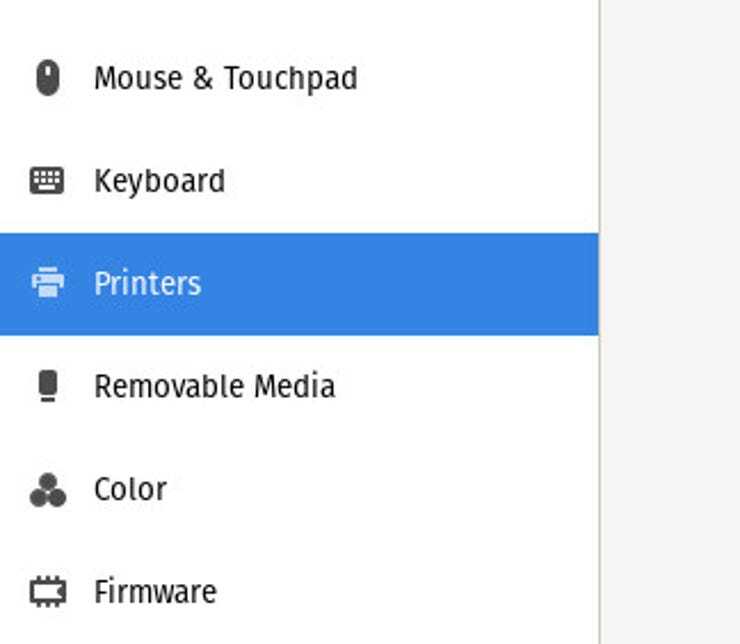
Linuxでプリンターを追加するのは、皆さんが思っているよりも簡単だ。
提供:Jack Wallen






